ዝርዝር ሁኔታ:
- አቅርቦቶች
- ደረጃ 1 መግቢያ
- ደረጃ 2: የ BackGround
- ደረጃ 3: ቀለሞች
- ደረጃ 4: የማያ ገጹን ትክክለኛ መለኪያ ያዘጋጁ
- ደረጃ 5: እንዴት ማድረግ እንደሚቻል:)
- ደረጃ 6: ውጤቱ:)

ቪዲዮ: APP INVENTOR 2 - ንፁህ የፊት ምክሮች (+4 ምሳሌ) 6 ደረጃዎች
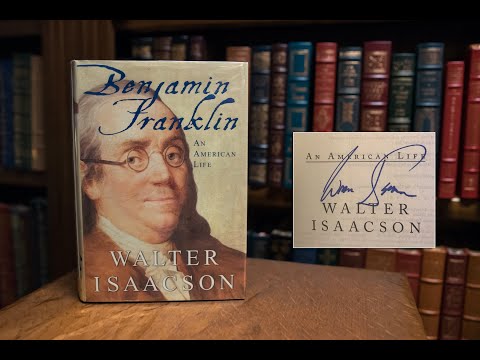
2024 ደራሲ ደራሲ: John Day | [email protected]. ለመጨረሻ ጊዜ የተሻሻለው: 2024-01-30 07:31
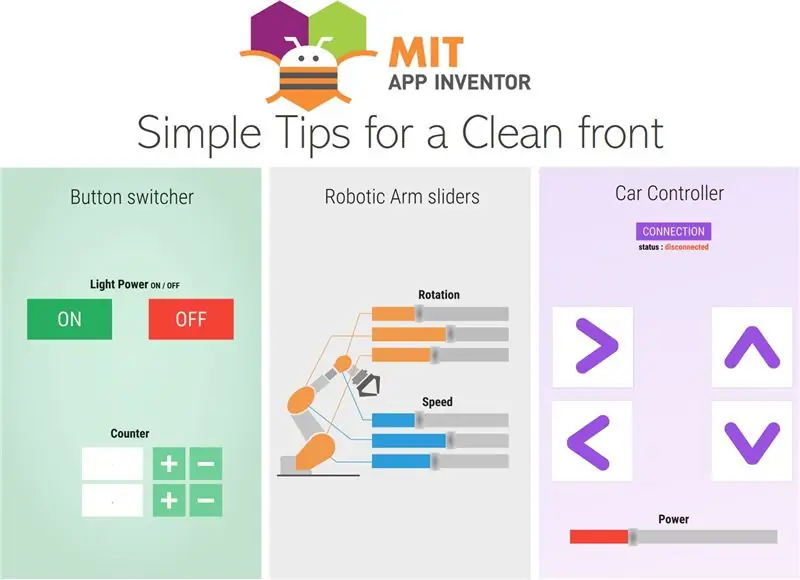
እኛ በ AI2 ላይ የእርስዎን መተግበሪያ እንዴት ውበት እንዲመስል ማድረግ እንደምንችል እናያለን:)
በዚህ ጊዜ ምንም ኮድ የለም ፣ ከላይ እንደ 4 ምሳሌ ላሉት ለስላሳ መተግበሪያ ምክሮች ብቻ!
አቅርቦቶች
ደረጃ 1 መግቢያ
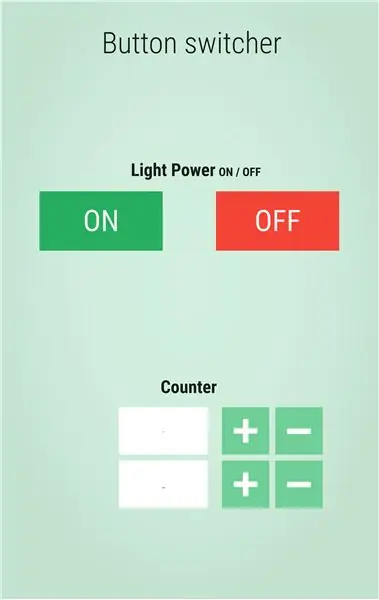
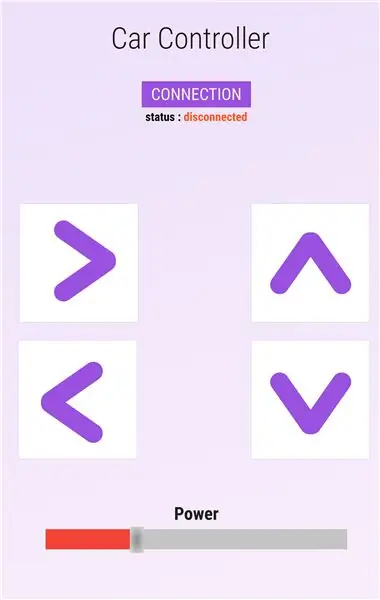
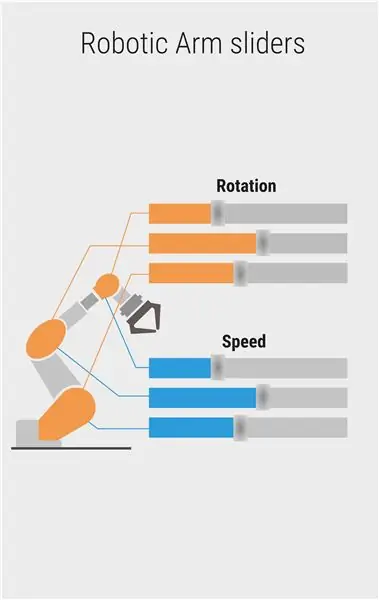

ይህ አስተማሪ በ MIT የተገነባውን መተግበሪያ Inventor 2 ን ለሚማር ወይም ለሚጠቀም ሁሉ ነው።
MIT AI2 ለእያንዳንዱ DIY Arduino ወይም ኤሌክትሮኒክ መሣሪያ ፍጹም የሆነ ነፃ ፣ ቀላል እና አስገራሚ የስማርትፎን መተግበሪያ ልማት ነው። ግን የእርስዎ መተግበሪያ በጣም ውስን ያደርገዋል ፣ በተለይም መተግበሪያዎን ውበት ያለው ለማድረግ በሚሞክሩበት ጊዜ።
የዚህ አስተማሪ ዓላማ እያንዳንዱ ፊት መሆን እንዳለበት ቀላል እና የሚያምር የሚመስለው ለወደፊት መተግበሪያዎ አሪፍ ፊት ለመፍጠር አንዳንድ ምክሮችን ለእርስዎ መስጠት ነው።
ልክ እንደ 4 ምሳሌው የሚመስል መተግበሪያን ለመፍጠር መሰረታዊ ነገሮችን እናያለን።
እንጀምር !
PS: ይህንን ፕሮጀክት ከወደዱ በክፍል ሳይንስ ውድድር ውስጥ ለእኔ ድምጽ መስጠት ይችላሉ። እጅግ በጣም አመሰግናለሁ !!
PS2: አንዳንድ የእንግሊዝኛ ስህተቶች ይደረጋሉ ፣ ይቅር በሉኝ:)
ደረጃ 2: የ BackGround
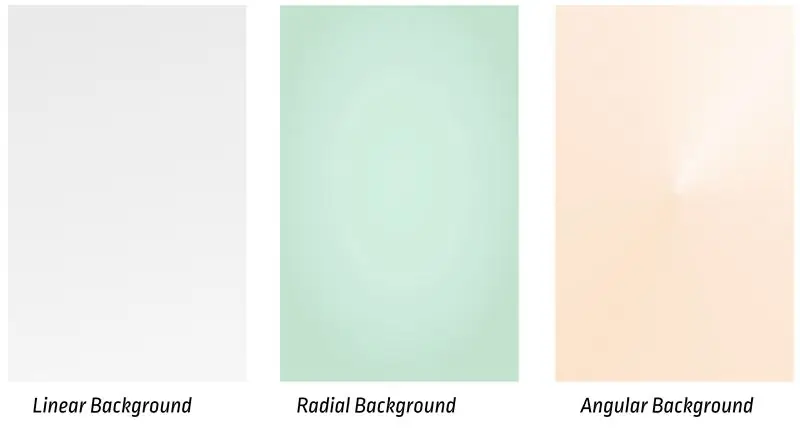
እኔ በቀላሉ ቅርጾችን እና ቀለሞችን እንዲፈጥሩ የሚያስችልዎ እንደ የተራቀቀ ቀለም ፣ በቬክማ ነፃ ሶፍትዌር በ Figma ላይ ተጨማሪ ፍጥረትን ሠራሁ - በጣም አስተዋይ ነው ፣ እመክራለሁ www.figma.com!
Figma ን ለግንባርዎ መጠቀም አያስፈልግዎትም ፣ ግን መተግበሪያውን ራሱ ከመፍጠርዎ በፊት ንድፉን መስራት እፈልጋለሁ።
በስዕሉ ላይ እንደሚመለከቱት ፣ አንዳንድ አዝራሮችን ፣ ምስሎችን ፣ ወዘተ… ላይ የምናስቀምጥ በመሆኑ ዳራ በጣም ለስላሳ መሆን አለበት…
በሚጠቀሙበት ቀለም ላይ 30% ግልፅነት እና 1 ቀለም ብቻ ያለው ዳራ እመክራለሁ።
ደረጃ 3: ቀለሞች
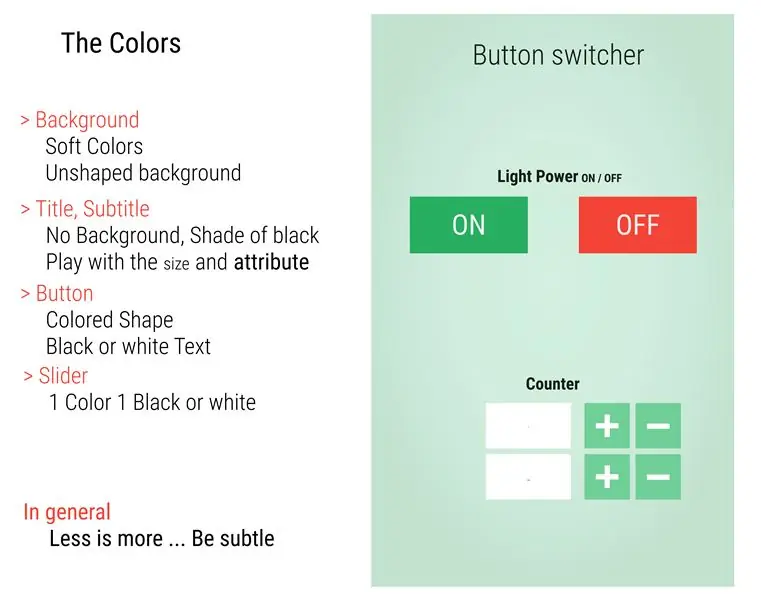
እርስዎ የሚመርጧቸው ቀለሞች እና የእነሱ ጥንካሬ በአንድ መተግበሪያ ውስጥ በጣም አስፈላጊ ናቸው።
እኔ የምሰጠው የመጀመሪያው ምክር 3 የቀለም ከፍተኛ (+ ጥቁር እና ነጭ) መምረጥ ነው -እኛ አሁንም ለስላሳ ለመሆን እየሞከርን ነው:)
ለሠራሁት 4 ምሳሌ ፣ እኔ የመረጥኳቸው ምክሮች እዚህ አሉ (እርስዎ እንደ ስዕላዊ መግለጫም እንዲሁ በስዕሉ ላይ ማየት ይችላሉ)
ዳራ -ምንም ቅርፅ የሌለው ለስላሳ እና ቀላል ዳራ (30% የቀለም ግልፅነት)። አዝራሮችዎን ለማዋሃድ ይህንን ቀለም ያስታውሱ!
ርዕሱ: በጥቁር ግራጫ ቀለም ውስጥ ያለው ቀጭን ጽሑፍ ጥሩ ይመስላል! ለሚከተለው ንዑስ ርዕስ እና ጽሑፍ በጥቁር ውስጥ ይቆዩ ፣ ግን የጥቁርን ጥላ ይለውጡ (ትልቅ መረጃ በማይሆንበት ጊዜ ግራጫ) ፣ እና በሚችሉት መጠን እና ባህሪይ (ደፋር ፣ ሰያፍ) ይጫወቱ።
አዝራሩ-አንድ ነጠላ ቀለም ፣ በአጠቃላይ (ከ 80-100% ግልፅነት) ጋር ፣ ከዚያ ለማጠናቀቅ ጥቁር ወይም ነጭ።
ተንሸራታቾች -ለእነሱ 2 ቀለሞችን አይጠቀሙ ፣ በግራ በኩል አንድ ቀለም ብቻ ፣ እና በቀኝ በኩል በጥቁር ጥላ ውስጥ።
ይሀው ነው !!
ሲቀንስ ጥሩ ነው !!!! ብዙ ቀለሞችን ፣ ቅርፅን እና መጠኑን አይጠቀሙ ፣ ስውር ይሁኑ!
ደረጃ 4: የማያ ገጹን ትክክለኛ መለኪያ ያዘጋጁ
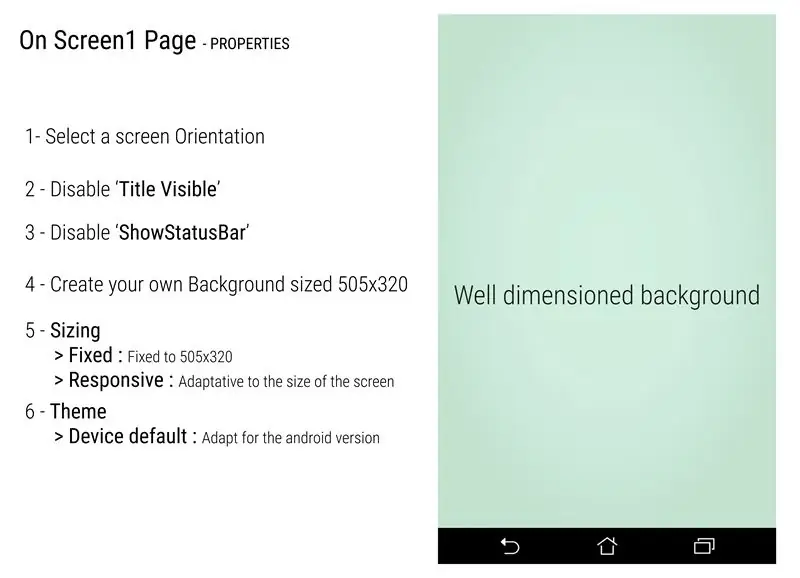
በመተግበሪያ ፈላጊ ዲዛይነር ክፍል ዋና ማያ ገጽ ላይ ፣ የማያ ገጹን ዋና ሥራ አስኪያጅ መምረጥ ይችላሉ።
በማያ ገጽ 1 -> ባህሪዎች ላይ ፣ በእርግጥ ጥሩ የማይመስል የኤአይ 2 ተጨማሪ ክፈፍ ለመሰረዝ የሚከተለውን እርምጃ ይከተሉ ^_ ^።
1 - የማያ ገጹ አቀማመጥ
እርስዎ ሲያዞሩት መተግበሪያው በደንብ ስላልተጣጣመ አንድ አቅጣጫ ብቻ ይምረጡ።
የፎቶግራፍ አቀማመጥን መርጫለሁ።
2 - ‹ርዕስ የሚታይ› ን ያሰናክሉ እና 3- ‹ShowStatusBar› ን ያሰናክሉ
በጣም አርኪ ያልሆኑ (በእኔ አስተያየት) በመተግበሪያው ላይ አንዳንድ አሞሌን ስለሚጨምር ርዕሱን እና የሁኔታ አሞሌን አሰናክለዋለሁ።
4 - ልኬት
የተለመደው የመተግበሪያው ልኬት 505x320 (ቁመት x ስፋት) ነው። የእርስዎን ዳራ እና ሥዕሎች ለመፍጠር እነዚያን ልኬቶች ያስታውሱ (ቢያንስ ተመሳሳይ መጠን አላቸው)! Figma ን የሚጠቀሙ ከሆነ ወዲያውኑ የመተግበሪያዎን ትክክለኛ መጠን መፍጠር ይችላሉ።
5 - መጠን
ቋሚ ከመረጡ ፣ ከዚያ መተግበሪያው 505x320 መጠን ይሆናል። ምላሽ ሰጪ ከመረጡ ፣ ከዚያ መተግበሪያው ከስማርትፎንዎ ጋር ይጣጣማል ፣ ግን ይጠንቀቁ ፣ ስዕሎችዎን ማመቻቸት አለብዎት።
ደረጃ 5: እንዴት ማድረግ እንደሚቻል:)
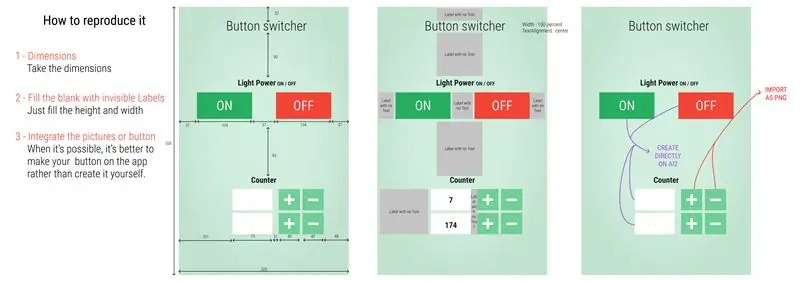
የመጀመሪያውን ምሳሌ ለማባዛት 3 ደረጃዎችን (እንደ ሥዕሎቹ) እንከተላለን -
1 - መጠኖቹን ይውሰዱ
በ figma ላይ አሪፍ የሆነው የክፈፎችዎን እና የነገርዎን መጠን ማየት መቻልዎ ፣ ስለዚህ የእርስዎ ዕቃዎች እና ባዶ ምን ያህል መጠን እንደሚሆኑ ማየት ይችላሉ! የማይታየው መለያ በማስቀመጥ እነሱን እንፈጥራቸዋለን ምክንያቱም ባዶው በመተግበሪያ ፈላጊ ላይ በጣም አስፈላጊ ነው!
2 - ባዶውን ፈቃድ የማይታዩ መሰየሚያዎችን ይሙሉ
በሁለተኛው ሥዕል ላይ እንደሚመለከቱት ፣ መጠኑን ከተገቢው መጠን ጋር በማስቀመጥ የምንፈልገውን ፊት እናባዛለን። ከዚያ የማይታይ እንዲመስል ያድርጉት (“የሚታየውን” ቁልፍን ጠቅ ያድርጉ)።
እንዲሁም ንጥሎችዎን ለማስቀመጥ አቀማመጥን -> ዝግጅት ይጠቀሙ
3 - በሶፍትዌሩ ላይ የእርስዎን አዝራሮች ለመፍጠር ይሞክሩ
በሚቻልበት ጊዜ በ AI2 ድርጣቢያ ላይ አዝራሮችዎን ይፍጠሩ ፣ እነሱ በከፍተኛ ጥራት ይሆናሉ እና ‹ጠቅ› ላይ ያለው ትንሽ አኒሜሽን ጥሩ ይሆናል:) የራስዎን አዝራሮች ማድረግ በማይችሉበት ጊዜ በሌላ ሶፍትዌር ላይ ሊፈጥሩዋቸው እና ከዚያ እንደ ምስል ሊያስመጡት ይችላሉ።
ደረጃ 6: ውጤቱ:)
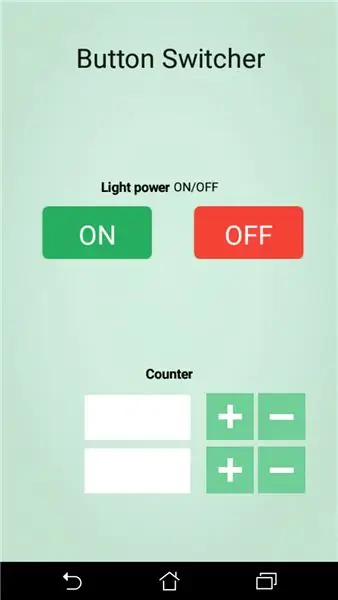
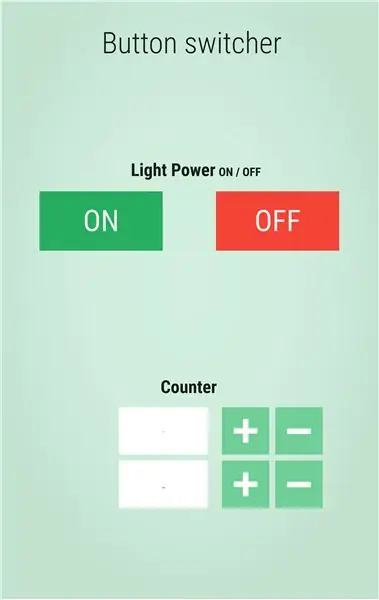
በግራ በኩል - በ AI2 ላይ ከዘመናዊ ስልኬ ቅጽበታዊ ገጽ እይታ።
በቀኝ በኩል - በ Figma ላይ የተሠራው ረቂቅ።
በእውነቱ ይህ አስተማሪ በ AI2 ላይ አስደናቂ መተግበሪያን እንዲገነቡ ይረዳዎታል ብዬ ተስፋ አደርጋለሁ።
ስለተመለከቱ በጣም እናመሰግናለን። አንዳንድ ተጨማሪ ምክሮች ከፈለጉ እባክዎን ያሳውቁኝ…
በ AI2 ጀርባ ላይ ሌላ አስተማሪ በቅርቡ ይለቀቃል!
በታላቅ ከበሬታ, ቶማስ ፣ ከቴክኖፋብሪክ
የሚመከር:
የካርታ ምክሮች: 3 ደረጃዎች

የካርታ ጠቃሚ ምክሮች - እንቅስቃሴዎ ምንም ይሁን ምን በእግር ፣ በእግር ጉዞ ፣ በብስክሌት መንዳት ወይም በመንዳት እንኳን የሚወስዷቸውን መንገዶች መመዝገብ ይችላሉ። ከዚያ እነዚያን መንገዶች ለጓደኞች እና ለቤተሰብ ማጋራት ይችላሉ። በተጨማሪም ፣ እርስዎ ሊያደርጓቸው በሚችሏቸው ማናቸውም ፎቶዎች አካባቢዎችን ለማከል የተቀዳውን መንገድ መጠቀም ይችላሉ
10 የወረዳ ንድፍ ምክሮች እያንዳንዱ ዲዛይነር ማወቅ ያለበት 12 ደረጃዎች

10 የወረዳ ንድፍ ምክሮች እያንዳንዱ ዲዛይነር ማወቅ አለበት - በእውነቱ ያሉት ነገሮች በመጻሕፍት ውስጥ ካነበብነው በጣም የተለዩ ስለሚሆኑ የወረዳ ንድፍ በጣም አስፈሪ ሊሆን ይችላል። በወረዳ ዲዛይን ላይ ጥሩ መሆን ከፈለጉ እያንዳንዱን ክፍሎች መረዳትና ብዙ ልምምድ ማድረግ እንደሚኖርብዎት በጣም ግልፅ ነው።
የፊት መታወቂያ እና መታወቂያ - አርዱዲኖ የፊት መታወቂያ OpenCV Python ን እና Arduino ን በመጠቀም።: 6 ደረጃዎች

የፊት መታወቂያ እና መታወቂያ | አርዱዲኖ የፊት መታወቂያ OpenCV Python ን እና Arduino ን በመጠቀም። - የፊት ለይቶ ማወቅ የ AKA የፊት መታወቂያ በአሁኑ ጊዜ በሞባይል ስልኮች ላይ በጣም አስፈላጊ ከሆኑት ባህሪዎች አንዱ ነው። ስለዚህ ፣ እኔ ጥያቄ ነበረኝ ለ ‹አርዱinoኖ› ፕሮጀክት የፊት መታወቂያ አለኝ? እና መልሱ አዎ ነው … ጉዞዬ እንደሚከተለው ተጀመረ - ደረጃ 1: እኛ ወደ እኛ መድረስ
ለስኬት የዳቦ ሰሌዳ 5 ጠቃሚ ምክሮች -5 ደረጃዎች
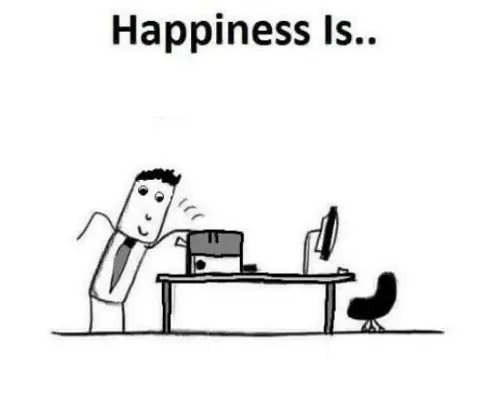
ለስኬታማ የዳቦ ቦርዶች 5 ጠቃሚ ምክሮች - ስሜ ጄረሚ ነው ፣ እና እኔ በኬቲንግ ዩኒቨርሲቲ በወጣት ዓመት ውስጥ ነኝ። እንደ ኤሌክትሪካል ኢንጂነሪንግ ተማሪ እንደመሆኔ መጠን ዳቦ ቤቶች ላይ ትናንሽ ወረዳዎችን በመሥራት በቤተ ሙከራ ውስጥ ብዙ ሰዓታት የማሳለፍ ዕድል አግኝቻለሁ። ትንሽ የማምረት ልምድ ካሎት
በ 2012 ራም ኳድ የፊት መብራት መኪኖች ላይ HIDs [የፊት መብራት መቀየሪያ ኪት] DIY ን እንዴት እንደሚጭኑ - 10 ደረጃዎች
![በ 2012 ራም ኳድ የፊት መብራት መኪኖች ላይ HIDs [የፊት መብራት መቀየሪያ ኪት] DIY ን እንዴት እንደሚጭኑ - 10 ደረጃዎች በ 2012 ራም ኳድ የፊት መብራት መኪኖች ላይ HIDs [የፊት መብራት መቀየሪያ ኪት] DIY ን እንዴት እንደሚጭኑ - 10 ደረጃዎች](https://i.howwhatproduce.com/images/002/image-3608-76-j.webp)
በ 2012 ራም ኳድ የፊት መብራት መኪኖች ላይ HIDs [የፊት መብራት መቀየሪያ ኪት] DIY ን እንዴት እንደሚጭኑ - ሰላም ለሁሉም! በመጨረሻ ሌላ አግኝቻለሁ " መኪና ለእናንተ ለወንዶች የፊት መብራት DIY አጋዥ ስልጠና ተደብቋል ፣ በዚህ ጊዜ እና በ 2012 ራም ኳድ የፊት መብራት የጭነት መኪናዎች ላይ BFxenon HIDs ን እንዴት እንደሚጫኑ ላይ የ HID የመቀየሪያ ኪት ነው። በእውነቱ ቀላል ነው =] ሁላችሁም እንደምትደሰቱ ተስፋ አደርጋለሁ
